用usboot自制u盘dos打开盘的办法
发布时间:2021-02-24 文章来源:xp下载站 浏览:
|
软件是一系列按照特定顺序组织的计算机数据和指令的集合。一般来讲软件被划分为编程语言、系统软件、应用软件和介于这两者之间的中间件。硬件是“计算机硬件”的简称。与“软件”相对,电子计算机系统中所有实体部件和设备的统称。 一些网友想知道:如何制作u盘dos启动盘,今天,小编就教大家使用usboot这款软件来制作u盘dos启动盘的方法,下面,来看一下具体的操作步骤吧! 用usboot制作u盘dos启动盘的方法 首先,下载usboot工具 下载后把USBOOT程序解压缩出来,再把你的U盘插上,按照下面的步骤就可以把你的U盘制作成DOS启动型的(注意事先备份U盘中有用的数据) USBoot运行后(见下图): 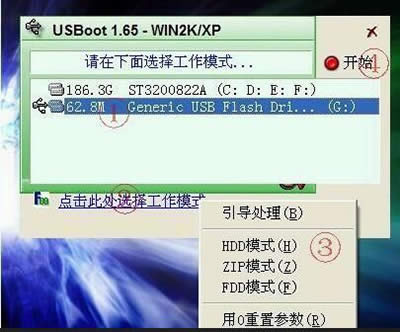 usboot ①选中你的U盘; ②点击蓝色的字选择工作模式; ③强烈建议选择ZIP模式! HDD模式和FDD模式建议在ZIP模式不能正常工作时再试用; ZIP模式是指把U盘模拟成ZIP驱动器模式,启动后U盘的盘符是A: HDD模式是指把U盘模拟成硬盘模式; 特别注意:如果选择了HDD模式,那么这个启动U盘启动后的盘符是C:,在对启动分区进行操作时就容易产生很多问题,比如:装系统时安装程序会把启动文件写到U盘而不是你硬盘的启动分区!导致系统安装失败。所以请尽量先选择ZIP模式。 FDD模式是指把U盘模拟成软驱模式,启动后U盘的盘符是A:,这个模式的U盘在一些支持USB-FDD启动的机器上启动时会找不到U盘,所以请酌情使用。 ④点击《开始》,开始制作。 ⑤出现下面这个对话框时,确保你的U盘中数据已没用,再选择《是》。  ⑥启动盘制作时出现下面的提示,请按正常程序拔下U盘:  Win9x系统:可直接拔下U盘 ⑦请再次插上U盘 ⑧稍后就会出现下面这个成功的提示,说明你的U盘目前已经是可启动基本DOS的了,点击右上角的×关闭USBOOT。  2、将前面下载的maxdos压缩包,把里面的所有文件释放到U盘的根目录下,注意必须是根目录! 3、至此,你已经有了一个功能不错的DOS启动U盘了。 4、用这个U盘启动计算机:将U盘插入主板USB接口(最好将其他无关的USB设备暂时拔掉),重启电脑,在系统自检的界面上按Del键进入BIOS 设置(如果是特殊BIOS,请参考主板手册后确定按哪个键进入BIOS),进入BIOS FEATURES SETUP中,将Boot Sequence(启动顺序)设定为USB-ZIP(或USB-HDD、USB-FDD,请与你制作的U盘工作模式对应)第一,设定的方法是在该项上按PageUP或PageDown键来转换选项。设定好后按ESC一下,退回BIOS主界面,选择Save and Exit(保存并退出BIOS设置,直接按F10也可以,但不是所有的BIOS都支持)回车确认退出BIOS设置。 注意:有些主板(尤其是老主板)的BIOS中不支持U盘启动,所以会找不到相应的选项。 注意事项: 1、制作启动盘之前请备份好U盘上有用的数据,最好能完全格式化一遍U盘。 2、有NTFS分区的硬盘或多硬盘的系统,在DOS下硬盘的盘符排列和在Windows中的顺序可能不一样,请大家自行查找确定,以免误操作。 3、如果启动U盘在使用中发生问题,请试试下面的方法: ①换成其他的工作模式(ZIP、HDD、FDD); ②选择DOS启动菜单中其他的选项; ③更换一个不同品牌的U盘重新制作一次; ④把U盘拿到其他品牌的电脑上试一下能不能正常工作。 4、U盘启动盘出现问题主要原因: ①主板不支持U盘启动(或支持的不完善); ②某些DOS软件(尤其是对磁盘操作类的)对U盘支持的可能不是很好; ③U盘是DOS之后出现的新硬件,种类比较繁杂,而且目前绝大多数的USB设备都没有DOS下的驱动,目前使用的基本都是兼容驱动,所以出现一些问题也在所难免; ④U盘本身质量有问题; ⑤经常对U盘有不正确的操作,比如2000、XP、2003下直接插拔U盘,而不是通过《安全删除硬件》来卸载。 硬件是实在的,有模有样的。软件是程序性的。是一系列的指令。有了软件,硬件才会实现更丰富的功能。 |
相关文章
上一篇:淘宝圣诞萌想怎么玩?

